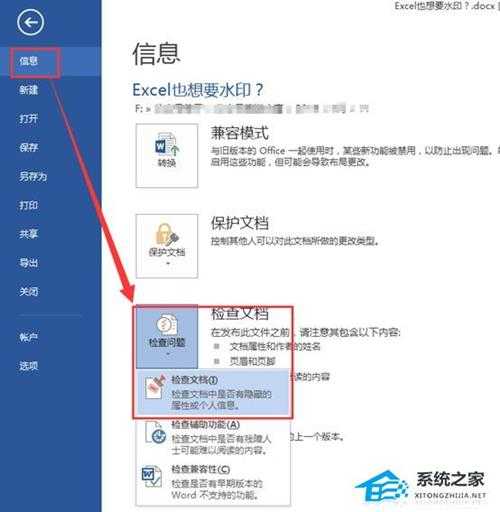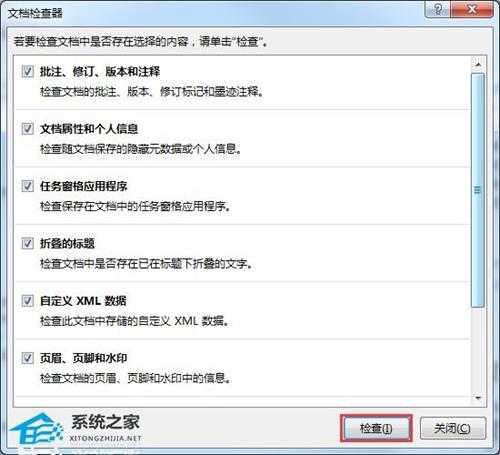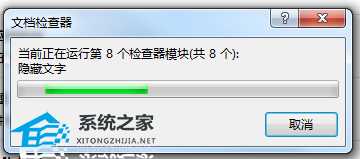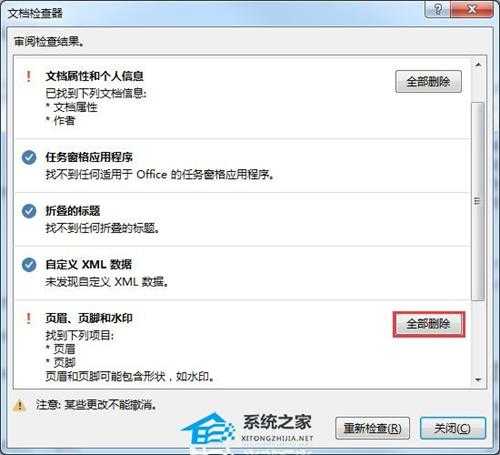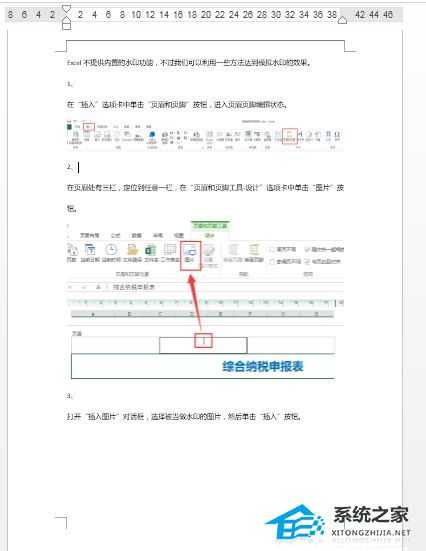Wps怎么删除页脚?Wps删除页脚的方法
Wps怎么删除页脚?有非常多的用户都在使用Wps这款软件,而有时候我们为文档加好页眉页脚或水印后会因为一些需求需要删除掉,那么要如何操作才可以快速删掉这些元素,下面就和小编一起来看看操作步骤吧,有需要的用户可不要错过。
Wps删除页脚的方法
1、单击“文件”选项卡,选择“信息”选项,在界面的右侧单击“检查问题”按钮,在打开的下拉列表中选择“检查文档”选项。
2、打开“文档检查器”对话框,在其中选择需要检查的内容,这里可以保持默认设置,直接单击“检查”按钮。
3、此时会显示检查文档的进度,耐心等待即可。
4、检查完成后,返回“文档检查器”对话框,会列出该文档中已有的元素,这里单击“页眉、页脚和水印”选项后的“全部删除”按钮。
5、关闭该对话框,返回文档即可看到之前添加的页眉、页脚和水印等元素已经被删掉了,将文档另存一份即可。